- Autore Lauren Nevill [email protected].
- Public 2023-12-16 18:53.
- Ultima modifica 2025-01-23 15:20.
Il download di determinati file è probabilmente l'attività più comune su Internet. Se hai il tuo sito sulla piattaforma Joomla e desideri scaricare file su di esso, devi utilizzare il pannello di amministrazione. Con questo CMS puoi anche creare collegamenti diretti per scaricare file.
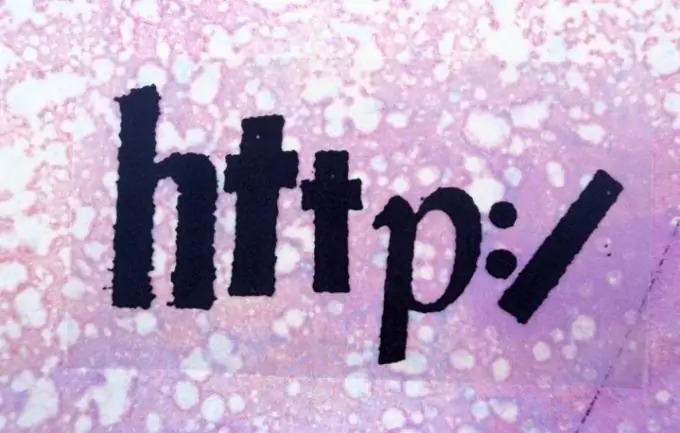
Istruzioni
Passo 1
Carica i file necessari sul tuo sito tramite FTP, per il quale devi aprire qualsiasi gestore FTP, ad esempio Total Commander o Cute FTP. Crea una nuova connessione al server utilizzando la voce di menu corrispondente. Inserisci i dettagli che hai ricevuto per lavorare con i file sul sito web.
Passo 2
Crea una directory separata per scaricare tutti i file e in essa - sottocartelle aggiuntive per tipo, se lo desideri. Ad esempio, puoi creare una cartella documenti per documenti, musica per musica e così via.
Passaggio 3
Vai al pannello di controllo inserendo la password dell'amministratore e il login che sono stati impostati durante l'installazione del CMS. L'indirizzo della pagina è simile a https://your_site.ru/administrator. Dopo aver inserito correttamente username e password, ti ritroverai nella pagina principale della gestione del sito.
Passaggio 4
Fare clic sulla scheda Contenuto per accedere alla pagina di gestione dei contenuti. Per creare un collegamento, inserisci quanto segue:
Download file.
Passaggio 5
Al termine dell'aggiunta di nuovo materiale, fare clic sul pulsante "Salva". Il link verrà allegato al post creato o modificato nella pagina.
Passaggio 6
Se vuoi caricare molti file, puoi utilizzare gli script e i modelli disponibili nell'arsenale di Joomla per semplificare e velocizzare notevolmente il processo di generazione dei collegamenti a ciascun file grazie a un'interfaccia speciale per il caricamento. Queste utilità includono i plug-in jDownloads e Anything Download.
Passaggio 7
Per installare lo script o il modello selezionato, vai alla voce "Estensioni" nel pannello di amministrazione, quindi seleziona "Installa / Rimuovi". Specifica nel campo "File pacchetto" il percorso del file manager sul tuo computer, quindi fai clic sul messaggio "Scarica file e installa". Resta da attendere fino alla fine del processo di installazione.






